Реклама
Каждый раз, когда вы делаете снимок, будь то с помощью камеры или смартфона, много личной информации хранится в свойства изображения Получить контекстное меню свойств изображения, чтобы узнать все об изображении [Chrome]Будучи блогером и редактором, я упустил одну особенность. Firefox имеет функцию свойств изображения по умолчанию, которая дает вам базовый допинг для любого изображения на веб-странице. Это так просто ... Читать далее . Если бы вы предпочли удалить всю эту информацию, прежде чем делиться изображением с другими, это сделать на компьютере под управлением Windows 10 не может быть проще.
Какая информация включена?
Несмотря на то, что вы не можете увидеть его, просто взглянув на изображение, если вы перейдете в свойства файла изображения, вы найдете информацию о камере, объективе и даже информацию GPS с координатами долготы и широты.
В зависимости от того, как вы делали снимок, он также может иметь обширную информацию о настройках, включая фокусное расстояние, чувствительность ISO, экспозицию, настройки вспышки и многое другое.
Как удалить информацию
Чтобы удалить личную или идентифицирующую информацию из фотографии в Windows 10, щелкните правой кнопкой мыши файл изображения и выберите свойства.
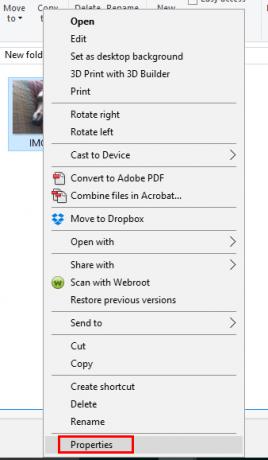
Перейти к подробности вкладку, и вы увидите всю информацию о фотографии.
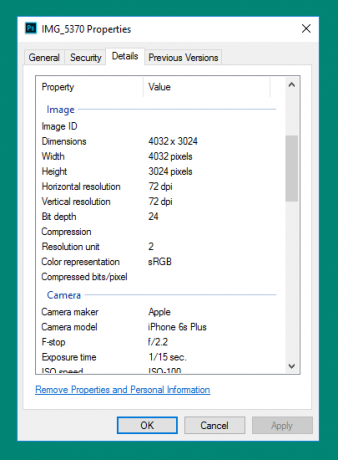
В нижней части вкладки Сведения нажмите Удалить свойства и личную информацию.
У вас есть два варианта удаления этих деталей:
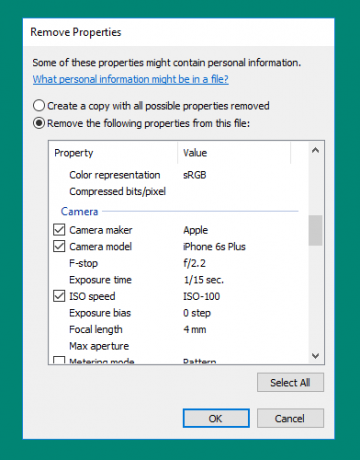
Первый способ - создать копию изображения со всеми возможными свойствами. Убедись Создать копию со всеми возможными свойствами удалены выбран. Это полезный метод, если вы хотите сохранить эту информацию для себя, но лучше удалить ее, если вы планируете поделиться изображением.
Второй метод более разрушителен, когда вы удаляете свойства из исходного файла. Помимо деструктивного характера этого метода, он также отличается тем, что вы можете выбирать, какие свойства вы хотите удалить. Убедись в том, что Удалите следующие свойства из этого файла и установите флажок рядом с данными, которые вы хотите удалить, и нажмите OK.
Если вы хотите удалить все детали из исходного файла, просто нажмите Выбрать все кнопку, а затем нажмите Хорошо. Если вы хотите удалить или изменить свойства нескольких изображений, просто выберите все изображения в проводнике Windows, щелкните их правой кнопкой мыши и выберите свойстваи следуйте тому же методу выше.
Вы также можете добавить информацию в свойствах файла. Например, это отличный способ доказать право собственности на изображение Как узнать, кто украл ваши фотографии (и что с этим делать)Кража фотографий - печальный факт эпохи цифровых технологий. Вот что нужно сделать, чтобы защитить себя, и шаги, которые вы можете предпринять, если кто-то украл ваши фотографии. Читать далее поместив свое имя в поле Автор. (Вы можете вручную ввести информацию в каждое поле, которое вы хотите редактировать.)
Как правило, вы удаляете свойства изображения перед тем, как поделиться им в Интернете? Какой ваш предпочтительный способ сделать это? Дайте нам знать об этом в комментариях.
Кредит изображения: Миллиард Фотографий через Shutterstock
Нэнси - писатель и редактор, живущий в Вашингтоне. Ранее она работала редактором по Ближнему Востоку в The Next Web и в настоящее время работает в мозговом центре, занимающемся коммуникациями и в социальных сетях.